ドライバーがDeviceVBoxNetLwfで内部ドライバーエラーを検出しました
イベント(Event ID 12)ID12のエラーメッセージ「The driver detected an internal driver error on \Device\VBoxNetLwf」が表示された場合は、適切な場所にいます。この投稿では、この問題を正常に解決するために試すことができる最も適切なソリューションを提供します。
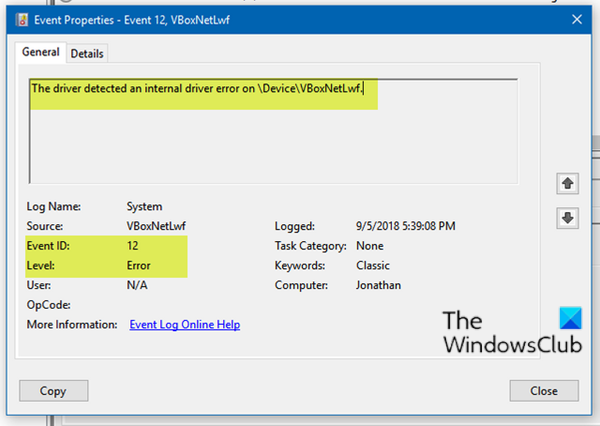
イベントID12(Event ID 12)、ドライバーがDeviceVBoxNetLwfで内部ドライバーエラーを検出しました
イベントID12(Event ID 12)は、プラットフォームファームウェアが、以前のシステム電源移行中にメモリを破損した場合に発生する可能性があります。この問題が発生した場合は、以下の推奨ソリューションを順不同で試して、問題の解決に役立つかどうかを確認できます。
1]SFCスキャンを実行します
エラーを引き起こしているこのドライバーの問題のようなシステムファイルの問題がある場合は、通常、SFCスキャンを実行することをお勧めします。
2]VirtualBoxを更新します
vboxnetlwf.sysはOracleVMVirtualBoxの一部であり、OracleCorporationによって(Oracle VM VirtualBox)開発されました。vboxnetlwf.sysの説明はVirtualBoxNDIS6.0 Lightweight Filter Driver であり、OracleCorporationによってデジタル署名されています(Oracle Corporation)。このファイルは通常、C:\WINDOWS\system32\drivers\フォルダーにあります。
このソリューションでは、Windows10コンピューターに最新バージョンのVirtualBoxを(VirtualBox)ダウンロード(download)する必要があります。VirtualBoxの新しいインストーラーをダウンロードし、それを実行してVirtualBoxを更新する(VirtualBox)だけ(Just)です。
3].Virtualboxフォルダーを削除します
.Virtualboxプロファイルフォルダからフォルダを削除し、それが何らかの形で役立つかどうかを確認します。
4]ハードウェア仮想化を無効にする
ハードウェア仮想化を無効(Disable hardware virtualization)にして、それが役立つかどうかを確認します–方法は次のとおりです。
- BIOSを起動します(Boot into the BIOS)。
- [Security > System Security > Virtualization Technologyに移動し、無効にします。
- F10キーを押して、 (Press F10)[ファイル(File)]メニューを受け入れて展開します
- [変更を保存(Save Changes)して終了]を選択します。
マザーボードによって使用されるBIOS(BIOS)構成が異なるため、これが当てはまらない場合は、PCのマザーボードガイドに従って、BIOSでハードウェア支援仮想化( (BIOS)HAV)を無効にしてください。
お役に立てれば!
Related posts
共通Hyper-V Replicationエラーを修正する方法
Fix Runtime error R6025 Pure Virtual Function Call
Windowsは(Code 52)のデジタル署名を検証することはできません
アーカイブを修正しているフォーマットまたは破損したエラーのどちらか
この機能にはリムーバブルメディアが必要です - Passwordリセットエラーが必要です
Fix ShellExecuteExに失敗しました。 Windows10のコードerror 8235
プログラムをインストールまたはアンインストールするときは、Error 1327 Invalid Drive
Windows 11/10のFix Application Error 0xc0150004
Fix Smart Check Short DST HP computerで失敗したエラーが失敗しました
Fix OOBEKEYBOARD、OOBELOCAL、OOBEREGION Windowsのエラー
Fix Microsoft Store Windows 11/10のサインインerror 0x801901f4
Windows 10のFix Application Load Error 5:0000065434
Fix Windows 10のSteamUI.DLLエラーの読み込みに失敗しました
Event ID 158エラー - Windows 10の同一ディスクGUIDs assignment
Disk Signature Collision problemをWindows 10に修正する方法
外部記憶メディアとpress OK挿入Please
file install.wimはdestination file systemには大きすぎます
Windows 11/10にIPv4上Start PXEを修正する方法
Runtime error 429、ActiveX componentはオブジェクトを作成できません
operating systemはsystem driverエラーのために起動できません
